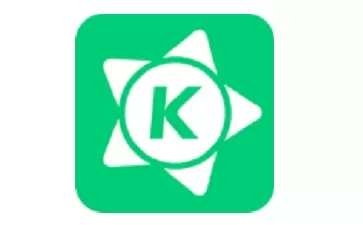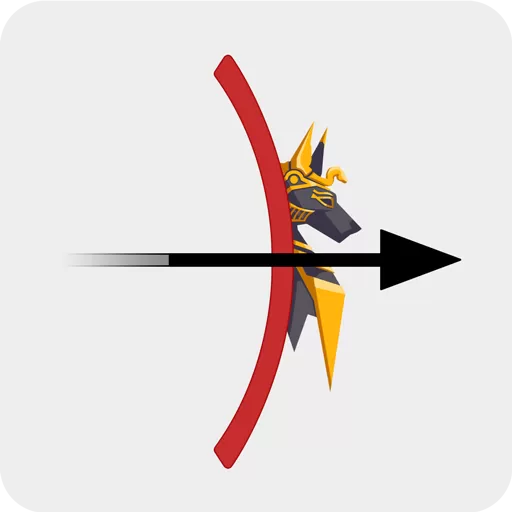BIOS设置第一启动项详细图解教程视频全集
在现代计算机的使用过程中,BIOS(Basic Input Output System,基本输入输出系统)设置是非常重要的一环。特别是在系统安装、故障排除和硬件调试时,调整BIOS中的第一启动项显得尤为关键。本文将围绕“BIOS设置第一启动项详细图解教程视频全集”为主题,结合图解与视频讲解的方式,为广大中国地区用户详细介绍BIOS第一启动项的设置方法,帮助大家轻松掌握这一技能。
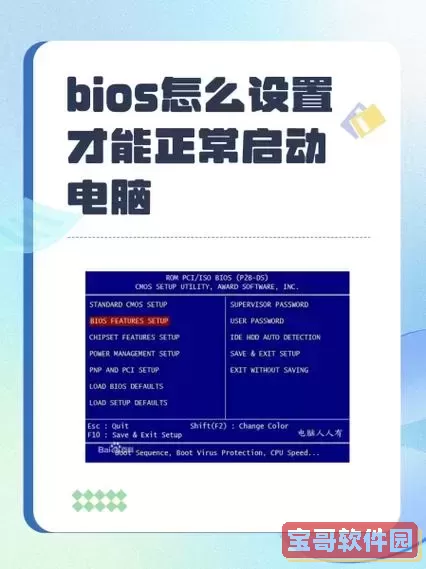
一、BIOS第一启动项的意义
第一启动项,也称为第一启动设备,是指计算机开机时首先检测的启动设备。一般来说,启动设备可能包括硬盘、光驱、U盘、网络等。当用户需要从特定设备启动,如安装系统时,必须将该设备设置为第一启动项,否则计算机会默认从硬盘启动,无法进入安装程序界面。
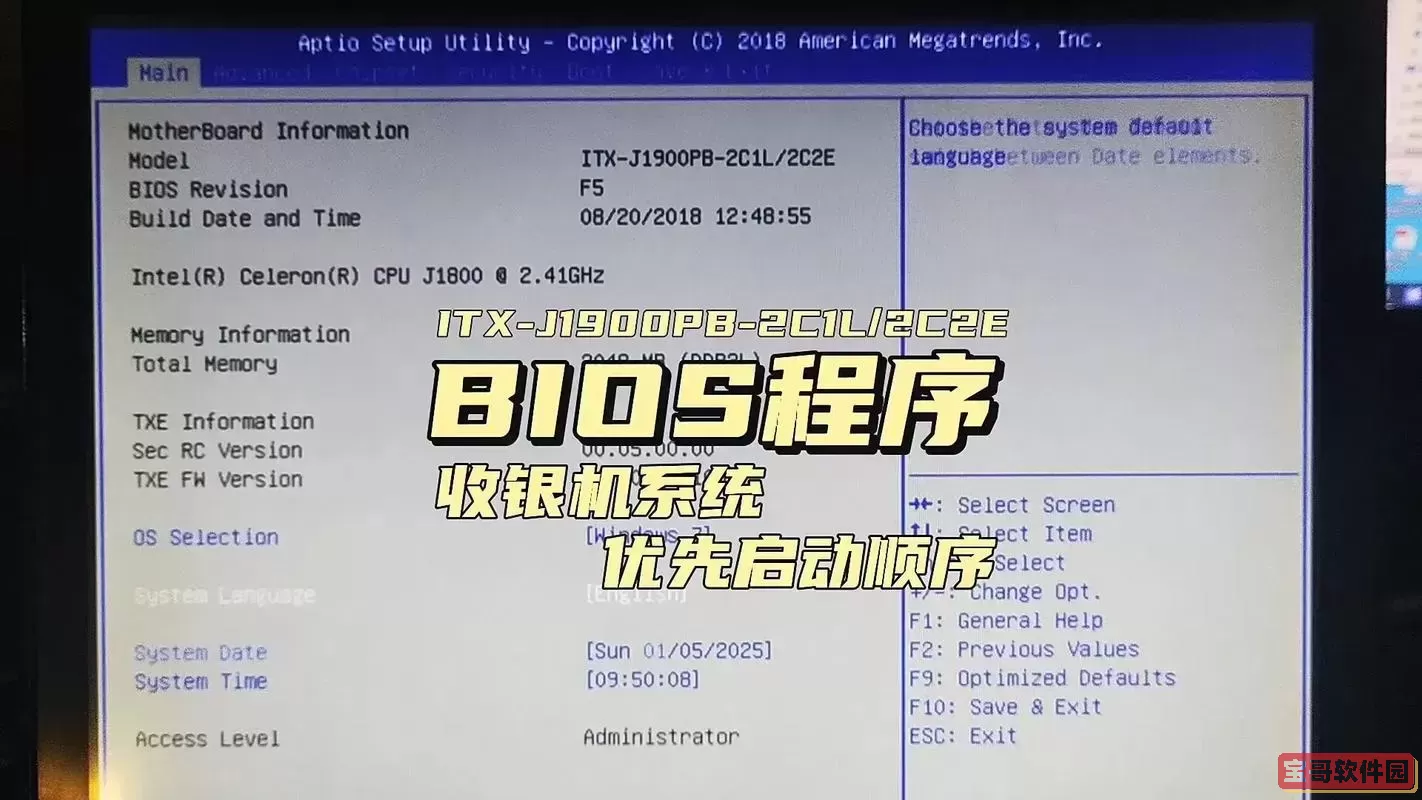
二、进入BIOS的方法
不同品牌的主板进入BIOS的按键不尽相同,常见的有:Delete(Del)、F2、F10、Esc等。为了帮助中国用户顺利进入BIOS,我们在视频中针对常见品牌电脑做了分类讲解:
华硕(ASUS):开机时连续按【Del】键。
技嘉(Gigabyte):开机时按【Del】键。
联想(Lenovo):笔记本多为【F2】或【Fn+F2】。
戴尔(Dell):开机时按【F2】或者【F12】。
惠普(HP):开机时按【F10】。
进入BIOS后,用户将看到典型的蓝色或灰色界面,界面布局因品牌不同而异,但主功能菜单大同小异。
三、BIOS界面选择启动项的步骤详解
以下以华硕主板BIOS为例,演示如何设置第一启动项:
进入BIOS主界面,选择“Boot”(启动)菜单。
在“Boot Priority”(启动优先级)下找到“First Boot Device”(第一启动设备)。
按回车键,弹出设备列表,选择要设置为第一启动的设备,如USB、CD/DVD或硬盘。
确认选择,按F10保存退出BIOS。
电脑重启后,将根据设定的第一启动项顺序启动。
不同品牌的BIOS界面名称可能有所差异,但整体流程类似,选择启动菜单—设定设备顺序—保存退出即可。
四、常见第一启动项设置场景
① 系统重装:通常需要将U盘或光驱设为第一启动项,这样开机时才能从安装介质启动,完成系统重装。
② 故障排除:有时需要从救援盘或可启动U盘启动,进入PE系统修复系统问题。
③ 多系统启动:用户想切换不同系统时,可能通过更改第一启动项完成系统切换。
五、视频教程优势
针对图文教程不易完全掌握操作流程的情况,我们提供了“BIOS设置第一启动项详细图解教程视频全集”,视频中通过实际操作演示,让用户更直观地理解操作步骤,避免误操作风险。视频涵盖了多品牌BIOS界面,满足不同用户需求,尤其方便电脑小白快速上手。
六、注意事项
1. 操作BIOS时切勿随意更改其他设置,以免引起系统无法启动。
2. 保存设置后务必选择正确的保存退出选项,否则设置不会生效。
3. 在设置U盘为第一启动项时,确保U盘已经制作成启动盘,否则计算机无法识别。
总结
BIOS第一启动项的设置是每位电脑用户必备的基础技能,特别是在系统安装和故障维护中必不可少。通过“BIOS设置第一启动项详细图解教程视频全集”,无论是华硕、技嘉、联想还是戴尔、惠普的用户,都能轻松掌握BIOS启动项设置方法。建议大家收藏本教程视频,并结合本文的详细说明反复练习,提升电脑维护能力。
如果您想获得更多实用的电脑教学视频,欢迎关注相关技术类公众号或视频平台,持续学习,让我们的数字生活更顺畅!
版权声明:BIOS设置第一启动项详细图解教程视频全集是由宝哥软件园云端程序自动收集整理而来。如果本文侵犯了你的权益,请联系本站底部QQ或者邮箱删除。